ノートパソコンの明るさを素早く調整する方法
ノートパソコンを毎日使用している場合、画面の明るさの調整は高頻度の操作になります。周囲の光の変化に適応するためでも、電力を節約するためでも、明るさを素早く調整する方法をマスターすると、使用効率が向上します。この記事では、過去 10 日間にインターネット上で話題になった話題や注目のコンテンツをまとめ、ノートブックの明るさを調整するための詳細なガイドを提供します。
1.明るさを調整するショートカットキー
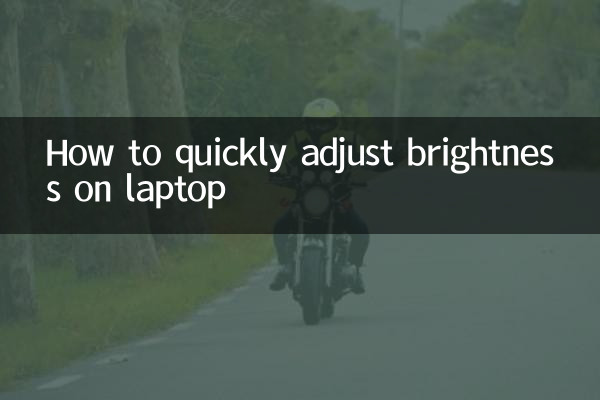
ほとんどのラップトップには、画面の明るさをすばやく調整するためのショートカット キーが用意されています。一般的なブランドのショートカット キーの組み合わせは次のとおりです。
| ブランド | 明るさの向上 | 明るさの低下 |
|---|---|---|
| レノボ | Fn+F12 | Fn+F11 |
| デル | Fn+F12 | Fn+F11 |
| HP | Fn+F3 | Fn+F2 |
| ASUS | Fn+F5 | Fn+F6 |
| アップル(MacBook) | F1 | F2 |
注: ノートブックによっては、「Fn」キーを同時に押す必要がある場合がありますが、MacBook では通常、「Fn」キーを押し続ける必要はありません。
2. システム設定を通じて明るさを調整します
ショートカット キーが機能しない場合は、システム設定から手動で明るさを調整できます。さまざまなオペレーティング システムでの手順は次のとおりです。
| オペレーティング·システム | 操作手順 |
|---|---|
| Windows 10/11 | 1. タスクバーの右下隅にあるバッテリーアイコンまたは通知センターをクリックします。 2. 明るさスライダーをドラッグして調整します |
| macOS | 1. メニューバーの「コントロールセンター」アイコンをクリックします 2. 明るさスライダーをドラッグして調整します |
| Linux (GNOME デスクトップ) | 1. 右上隅のシステムメニューをクリックします 2. [設定] > [ディスプレイ] を選択します。 3. 明るさスライダーをドラッグして調整します |
3. 明るさを調整するサードパーティ製ツール
システム独自の機能に加えて、サードパーティ製ツールを使用して、より柔軟に明るさを調整することもできます。最近最も人気のある明るさ調整ツールは次のとおりです。
| ツール名 | サポートプラットフォーム | 特徴 |
|---|---|---|
| f.lux | Windows/macOS/Linux | 時間に基づいて色温度と明るさを自動的に調整します |
| トゥインクルトレイ | 窓 | より詳細な明るさ調整オプションを提供します |
| 明るさスライダー | macOS | メニューバーに明るさスライダーを追加 |
4. よくある質問
以下は、過去 10 日間にノートブックの明るさ調整に関してネチズンから寄せられたよくある質問です。
| 質問 | 解決 |
|---|---|
| ショートカットキーで明るさを調整できない | 1. 正しいキーボードドライバーがインストールされているかどうかを確認します 2. システムを再起動してみます 3. グラフィックカードドライバーを更新する |
| 明るさが自動で変化します | 1.「明るさの自動調整」機能をオフにする(Windows) 2. 省電力モードがオンになっているかどうかを確認します |
| 外部モニターの明るさを調整できない | 1. モニターの物理ボタンを調整してみる 2. ClickMonitorDDC などのサードパーティ ツールを使用する |
5. 明るさを最適化するための実践的なヒント
1.周囲の光に応じて明るさを調整する:暗い環境では明るさを下げると目の疲れを軽減でき、明るい環境では明るさを適切に上げると視認性が向上します。
2.自動明るさ調整を使用する: 最近のラップトップの多くは、明るさを自動的に調整できる環境光センサーをサポートしています。これは、Windows では「明るさの調整」、macOS では「明るさの自動調整」と呼ばれます。
3.ナイトモードは目を保護します: 明るさの調整に加えて、ナイトモード (Windows の「ナイトモード」や macOS の「Night Shift」など) を有効にして、目へのブルーライトの刺激を軽減することもできます。
4.明るさのプリセットを作成する: サードパーティ製ツールを使用して、「オフィス」、「鑑賞」、「夜間」、その他のモードなど、さまざまなシナリオに合わせた明るさのプリセットを作成し、ワンクリックで切り替えます。
上記の方法を通じて、ノートブックの明るさの素早い調整スキルを簡単に習得し、使用体験を向上させることができます。他にご質問がある場合は、議論のためにコメント領域にメッセージを残してください。

詳細を確認してください

詳細を確認してください